Ваш компьютер стал работать медленнее в последнее время? Или ваш браузер постоянно вылетает? Возможно, вам нужно удалить кэш. Избыточный кэш может привести к различным проблемам.
Если вы хотите решить проблемы сбоев или просто освободить немного места, этот блог предоставит всю необходимую информацию. Особенно для пользователей Windows мы предлагаем пошаговую инструкцию о том, как очистить кэш на вашем компьютере.
Как почистить кэш на Windows 10/11?
Помимо удаления кэша в браузере, вы можете использовать встроенные функции Windows.
Очистка кэша местоположения
Для предоставления услуг, связанных с местоположением, некоторые приложения могут собирать информацию о вашем положении. Эти данные также хранятся на вашем компьютере. Следуйте инструкциям, чтобы их удалить:
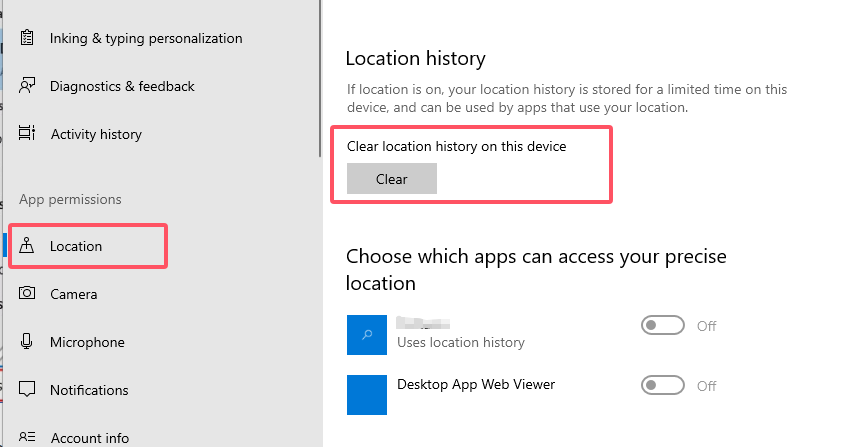
- Перейдите в “Настройки” и выберите “Конфиденциальность”.
- В разделе “Разрешения приложений” прокрутите вниз и выберите “Местоположение”.
- Нажмите “Очистить”, чтобы удалить всю историю местоположений на этом устройстве. Для вашей конфиденциальности вы также можете решить, какие приложения могут получать доступ к вашему местоположению.
Удаление временных файлов через “Очистку диска”
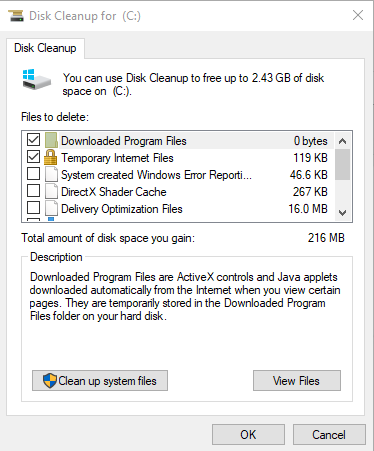
“Очистка диска” – это удобная функция Windows. Вы можете использовать её, чтобы узнать, сколько места можно освободить на диске C (операционной системе). Если у вас установлен SSD, вы также можете просканировать его.
- Введите “Очистка диска” в поисковой строке внизу.
- Откройте программу, и она автоматически определит доступное для очистки пространство.
- Прокрутите вниз и выберите “Временные файлы”. Также можно выбрать другие параметры, такие как “Загрузки” или “Корзина”. Перед удалением лучше убедиться, что вы сохранили важные файлы.
- Нажмите OK, а затем “Удалить файлы”, чтобы подтвердить удаление. Все данные будут успешно удалены.
Очистка DNS-кэша
Вы также можете очистить кэш на ПК через командную строку. Для этого введите CMD в поисковой строке и выберите “Запуск от имени администратора”. Введите команду: ipconfig /flushDNS. После выполнения появится сообщение, что DNS-кэш успешно очищен.

Удаление кэша Microsoft Store
Когда вы используете Microsoft Store для загрузки приложений, их иконки и другие данные могут сохраняться. Чтобы их очистить, нажмите Windows+R, чтобы открыть окно “Выполнить”. Введите WSReset.exe и нажмите OK. Появится черное окно, которое автоматически удалит кэш магазина. Подождите, пока процесс завершится.
Совет:
Очистка кэша периодически может улучшить скорость вашего браузинга. Кроме того, вы можете подключиться к LightningX VPN. Он предлагает молниеносную скорость при доступе к контенту, недоступному в вашем регионе. Без ограничений по скорости, LightningX VPN предоставляет более 2000 серверов в почти 50 странах.
Кроме того, он защищает ваши данные с помощью сильного шифрования и строгой политики нулевых логов. Вы можете скачать его для Windows/macOS/Linux/Android/Apple TV. Также предлагается 7-дневная бесплатная пробная версия, вы можете попробовать сначала!
Как очистить кэш браузера на компьютере?
Когда вы посещаете веб-сайты, ваш браузер сохраняет определённую информацию для ускорения загрузки.
Со временем накопленный кэш может вызывать задержки или сбои браузера. Лучше удалять его регулярно. Кроме того, если вы хотите удалить кэш браузера на Mac, пожалуйста, прочитайте этот блог: Как очистить кэш на Mac: пошаговое руководство
Удаление кэша в Microsoft Edge
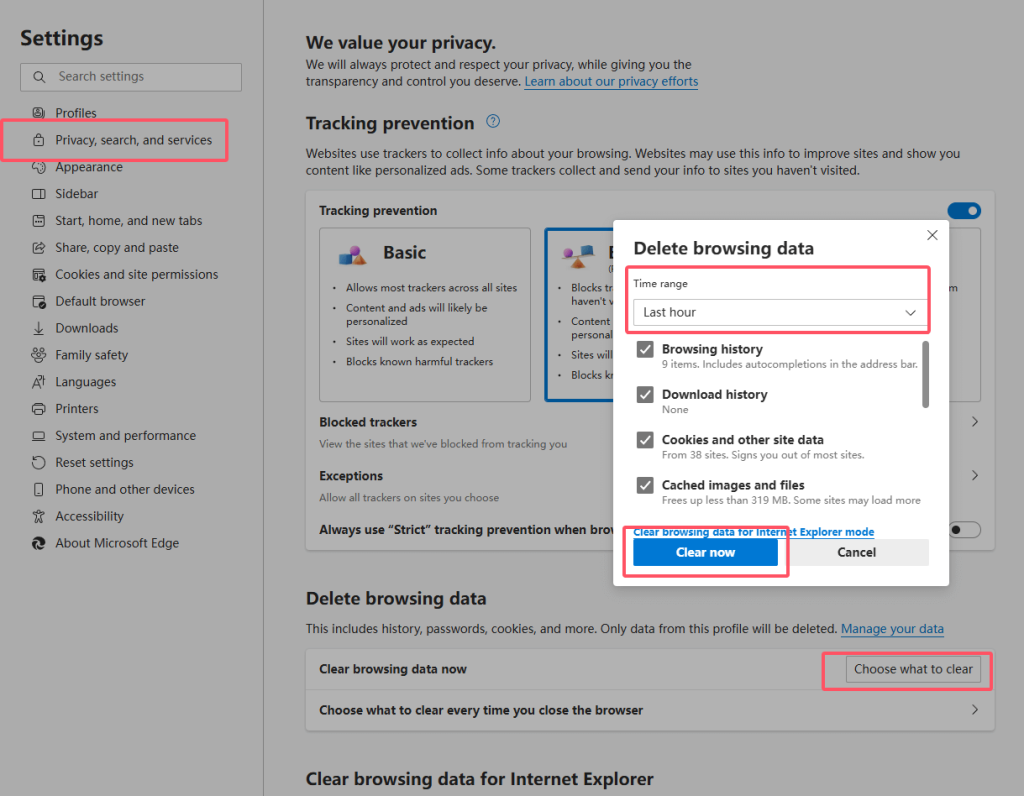
- Чтобы очистить кэш в Edge, Нажмите на значок с тремя точками в правом верхнем углу и перейдите в “Настройки > Конфиденциальность, поиск и службы > Очистка данных просмотра”.
- Выберите диапазон времени и данные, которые хотите удалить. Затем нажмите “Очистить сейчас”.
как очистить кэш в хроме
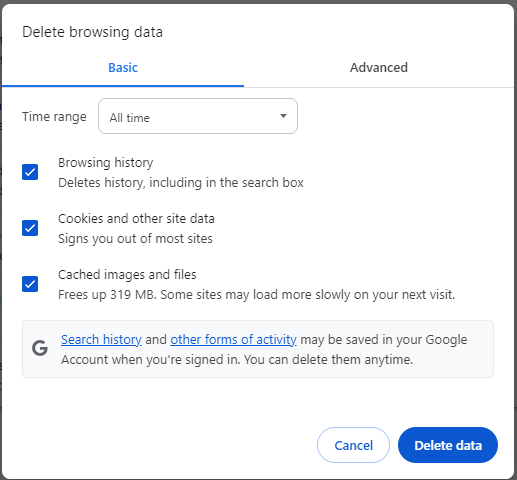
- Нажмите на значок с тремя точками в панели навигации и выберите “Удалить данные просмотра”.
- Выберите информацию, которую хотите стереть, и укажите период. Нажмите “Удалить данные”.
Удаление кэша в Firefox
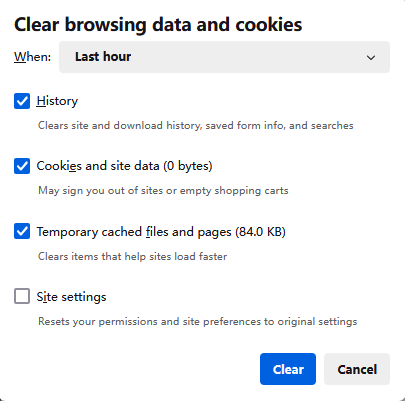
- Нажмите на значок ☰ и перейдите в “Настройки > Приватность и безопасность > Очистка данных”.
- Выберите всё и нажмите “Очистить”.
Зачем очищать кэш на ПК?
- Удаление кэша и файлов cookie помогает освободить место.
- Решение проблем с загрузкой веб-страниц, таких как зависания или медленный отклик.
- Защита вашей конфиденциальности. Веб-сайты часто требуют вводить конфиденциальную информацию.
- Обеспечение доступа к новым версиям приложений или веб-страниц.
Часто задаваемые вопросы
Q: Как очистить кэш на компьютере?
Откройте браузер и перейдите в “Настройки > Конфиденциальность > Очистка кэша или файлов cookie”. Следуйте вышеописанным инструкциям для очистки данных местоположения, временных файлов и других данных.
Q: Нужно ли очищать кэш на компьютере?
Да, накопленный кэш может замедлить работу компьютера или вызывать сбои в работе браузера. Его удаление решает многие проблемы.
Q: Как быстро очистить кэш?
Запустите функцию “Очистка диска” в Windows 10/11. Также можно использовать сторонние приложения для очистки всего ПК.
Итог
Мы предоставили руководство по очистке кэша на вашем компьютере. Надеемся, оно поможет вам решить проблемы и улучшить работу устройства.


















